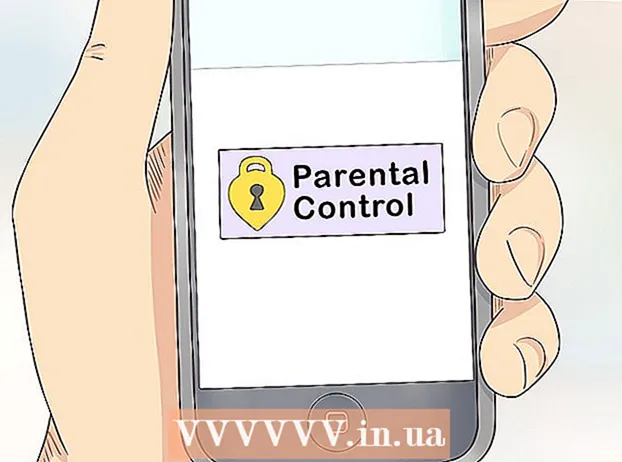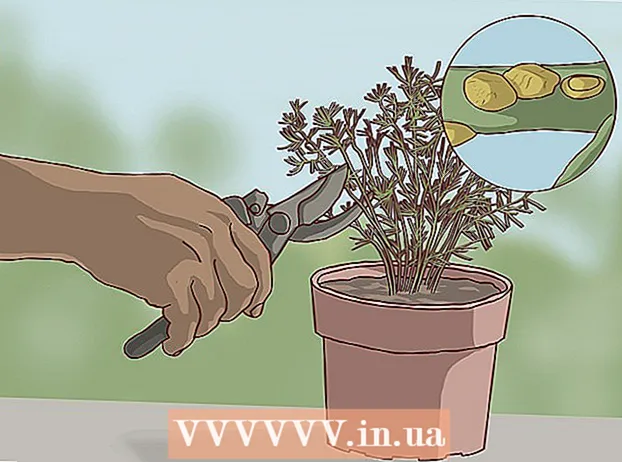लेखक:
Laura McKinney
निर्माण की तारीख:
9 अप्रैल 2021
डेट अपडेट करें:
1 जुलाई 2024

विषय
यह wikiHow आपको सिखाता है कि मोबाइल और डेस्कटॉप संस्करणों पर Skype वार्तालापों में आपकी ओर से व्यक्तिगत भेजे गए संदेशों को कैसे हटाया जाए। यह Skype वार्तालाप को हटाने से अलग है। आप दूसरों से प्राप्त संदेशों को नहीं हटा सकते हैं, लेकिन यदि आप अपने द्वारा भेजे गए संदेशों को हटाते हैं, तो दूसरी पार्टी उन्हें नहीं देखेगी।
कदम
3 की विधि 1: फोन पर
स्काइप खोलो। आवेदन एक सफेद "एस" के साथ नीला है। यदि आप साइन इन हैं तो मुख्य Skype पृष्ठ खुल जाएगा।
- यदि आप लॉग इन नहीं हैं, तो लॉग इन करने के लिए अपना फोन नंबर (या ईमेल पता) और पासवर्ड डालें।

कार्ड पर क्लिक करें चैट (बातचीत) स्क्रीन के शीर्ष पर।
बातचीत का चयन करें। उस संदेश से युक्त वार्तालाप टैप करें जिसे आप हटाना चाहते हैं।

उस संदेश पर जाएं जिसे आप हटाना चाहते हैं। संदेश पुराना है या नहीं, यह जानने के लिए आपको स्क्रॉल करना पड़ सकता है।
संदेश को दबाकर रखें। कुछ सेकंड के बाद, एक मेनू पॉप अप होगा।

क्लिक करें हटाना (मिटाना)। यह विकल्प पॉप-अप मेनू के नीचे है।- Android पर, आपको टैप करना होगा संदेश निकालें (संदेश हटाएँ) यहाँ।
क्लिक करें हटाना जब नौबत आई। चयनित संदेश वार्तालाप से हटा दिया गया है; इस प्रकार, न तो आप और न ही बातचीत में सदस्य संदेश देख सकते हैं।
- Android पर, आपको टैप करना होगा हाँ यहाँ।
विधि 2 का 3: कंप्यूटर पर
स्काइप खोलो। स्काइप खोलने के लिए एक सफेद "एस" के साथ नीले आइकन पर क्लिक करें। यदि खाता जानकारी पहले से ही सहेजी गई है, तो Skype होम पेज खुल जाएगा।
- यदि आप लॉग इन नहीं हैं, तो जारी रखने के लिए अपना ईमेल पता (या फोन नंबर) और स्काइप पासवर्ड डालें।
बातचीत का चयन करें। बाएं पट्टी में किसी संपर्क या वार्तालाप पर क्लिक करें। बातचीत खुल जाएगी।
उस संदेश पर जाएं जिसे आप हटाना चाहते हैं। वार्तालाप को तब तक स्क्रॉल करें जब तक आपको वह संदेश न मिल जाए जिसे आप हटाना चाहते हैं।
- यह सुनिश्चित करने के लिए जांचें कि यह संदेश देय है मित्र भेजने के लिए।
संदेश पर राइट-क्लिक करें। संदेश पर राइट-क्लिक करने के बाद, एक ड्रॉप-डाउन मेनू दिखाई देगा।
- एक मैक पर, आपको संदेश के दाईं ओर तीन डॉट्स आइकन पर क्लिक करना होगा।
क्लिक करें हटाना ड्रॉप-डाउन मेनू के निचले भाग के पास। संदेश वार्तालाप से हटा दिया जाएगा; इस प्रकार, न तो आप और न ही बातचीत में सदस्य संदेश देख सकते हैं।
- यदि वैकल्पिक है हटाना अच्छा संदेश निकालें ग्रे है या दिखाई नहीं दे रहा है, इसका मतलब है कि आप चयनित संदेशों को हटा नहीं सकते हैं।
3 की विधि 3: वेब संस्करण पर
Skype वेब वेबसाइट खोलें। अपने कंप्यूटर पर वेब ब्राउज़र का उपयोग करके https://web.skype.com/ पर जाएं। यदि आप लॉग इन हैं, तो Skype वार्तालाप की एक सूची खुलती है।
- यदि आप Skype में साइन इन नहीं हैं, तो आगे बढ़ने से पहले अपना Microsoft खाता ईमेल पता और पासवर्ड दर्ज करें।
बातचीत का चयन करें। उस संदेश से युक्त वार्तालाप को खोजें और क्लिक करें, जिसे आप पृष्ठ के बाईं ओर हटाना चाहते हैं।
संदेशों के लिए खोजें। जब तक आपको हटाने के लिए संदेश नहीं मिलता है, तब तक स्क्रॉल करें।
संदेश पर राइट-क्लिक करें। एक ड्रॉप-डाउन मेनू दिखाई देगा।
- यदि आप जिस माउस का उपयोग कर रहे हैं, उसमें एक सही माउस बटन नहीं है, तो सही माउस बटन पर क्लिक करें, या दो उंगलियों के साथ नीचे क्लिक करें।
- यदि कंप्यूटर माउस के बजाय ट्रैकपैड ट्रैकपैड का उपयोग करता है, तो आप ट्रैकपैड पर दो उंगलियों से दबा सकते हैं, या टचपैड के निचले दाईं ओर क्लिक कर सकते हैं।
एक विकल्प पर क्लिक करें संदेश निकालें ड्रॉप-डाउन मेनू में है। संदेश आपको और प्राप्तकर्ता के Skype चैट दोनों से हटा दिया जाएगा। विज्ञापन
सलाह
- यदि आपको कुछ Skype संपर्कों से अवांछित संदेश मिलते हैं, तो आप उन्हें अपनी संपर्क सूची से हटा सकते हैं या ब्लॉक कर सकते हैं।
चेतावनी
- संदेश हटाने को रद्द नहीं किया जा सकता है, और हटाए गए संदेशों को पुनर्स्थापित नहीं किया जा सकता है।
- यदि आप मोबाइल डिवाइस पर संदेश हटाते हैं, तो यह अभी भी स्काइप डेस्कटॉप संस्करण (और इसके विपरीत) पर दिखाई देगा। कभी-कभी, यदि आप मोबाइल डिवाइस पर संदेश हटाते हैं, तो कंप्यूटर पर संदेश को हटाना संभव नहीं होगा।